Smart TV je dobio takvo ime ne uzalud, jer zaista ima visoki nivo nezavisnost. S tim u vezi, postavljanje internetske veze nije teško, jer je uglavnom automatsko.
Povežite TV na Internet Smart TV je važan kako bi uređaj mogao otkriti svoj puni potencijal. Sa sopstvenim operativnim sistemom i pretraživačem, uređaj može 100% pokriti potrebu za surfovanjem po sajtovima i korišćenjem svih medijskih sadržaja.
U nedostatku veze, razlika između televizora sa i bez smart telefona je minimizirana i nije značajna. Naravno, postavljanje izlaza na svjetske mreže- nezamjenjiv aspekt korištenja uređaja. Pogledajmo sada kako povezati Smart TV na Internet i kako se povezati.
LAN veza Smart TV
LAN je standard žičana veza. Njegova upotreba je što jednostavnija, ali postoji nekoliko nijansi koje je važno znati, na primjer: što učiniti ako trebate povezati nekoliko vrsta opreme? Ovdje nam je potreban eksterni modem, neka vrsta razdjelnika koji vam omogućava da povećate broj dostupnih kablova za Ethernet vezu. Hvala za sličan uređaj sva oprema će dobiti neophodan pristup mreži. Nedostaci ovog pristupa:
- Morate imati poseban alat (poželjno radi praktičnosti) crimper. Potrebno je za presovanje upredenog para, naravno, to se može učiniti i odvijačem, ali to je dugotrajniji proces. Takve upredeni parovi potrebno za povezivanje uređaja na eksterni modem;
- Prisustvo žica. Zaista, ovo je neugodnost kada vam pod nogama leži gomila žica koje uvijek smetaju;
- Nedostatak zajedničkog standarda za podršku ove vrste veze.
Ali ne treba zaboraviti na prednosti ove vrste veze:
- Stabilnost signala. Ovo je definitivan plus, jer preko Wi-Fi-ja signal može neizbježno oslabiti, nestati ili na bilo koji način propasti, što se ne događa kada se koristi kabel;
- Lakoća. Podešavanje Smart TV TV s takvom vezom nije jako težak i izvodi se, doslovno, u nekoliko koraka.
- Nema potrebe za kupovinom rutera, što će uštedjeti budžet.
Općenito, mnogo zanimljivih korisne karakteristike Ali da bi sve ovo funkcioniralo, potreban vam je internet. I ovdje vas čeka zamka. Da biste se povezali na Internet, morate se složiti MAC adresa uređaji provajdera. Za razliku od konvencionalni kompjuter, u kojem mrežna kartica može promijeniti MAC adresu pomoću windows postavke ispod onog koji je evidentiran kod internet provajdera za vaš stan, svi moderni imaju striktno registrovanu adresu, tako da postoje tri opcije za rešavanje problema.
Opcije internetske veze
1. Direktno na linijski kabel. U ovom slučaju, morate znati MAC adresa televizija mrežna kartica. To se radi kroz postavke. Na ovakvim LG televizorima: 
Nakon toga zapišite i pozovite tehničku podršku provajdera i zamolite ih da promijene postavke za vaš internet kanal. Pokrenite proceduru mrežnog povezivanja i TV će otkriti internet za nekoliko sekundi.
2. Povezivanje preko prekidača. Šta ako pored televizora na internet treba da povežete i računar koji se nalazi u drugoj prostoriji? Većina jeftina opcija kupiti prekidač. prekidač(od engleskog switch) je kutija koja prebacuje internet kanal između potrošača. Ne razdvaja, već se prebacuje, kao relej. Bilo na TV-u ili PC-u. Košta samo 7 dolara, a ako nema potrebe da istovremeno sjedite na Smart TV-u i laptopu, ova opcija je prikladna. Ali ako vam treba sve odjednom, pogledajte treću opciju povezivanja.
3. Povezivanje preko rutera. Ruter vam omogućava da ravnomjerno dijelite brzinu interneta između potrošača, a što je najvažnije, ne morate gnjaviti provajdera zahtjevima za promjenu MAC adrese. Automatski će dodijeliti željene parametre.

Samo treba da uključite žicu u LAN utičnicu i za nekoliko sekundi TV će se automatski povezati na Internet. Loša strana ove opcije je visoka cijena ruter. Ali ako ste već našli 500 dolara za kupovinu Smart TV-a, onda definitivno možete pronaći još trideset dolara za ruter. Vrlo često TV ručni način rada pronalazi Wi-Fi ruter i pristupa internetu. Sada morate riješiti DHCP probleme kako bi svi uređaji (laptop, tablet) automatski dobili pristup Internetu. Na primjer, možete rezervirati IP adresu za svaki uređaj u vašem ruteru prema MAC adresi. Na ovaj način možete izbjeći sukobe u radu DHCP-a i svi uređaji će dobiti istu IP adresu svaki put kada se povežu.

Sve što je ovdje opisano odnosi se prvenstveno na LG Smart TV, koji se najčešće kupuju, ali se ni drugi proizvođači ne razlikuju previše od njih.

Dodatne pojedinosti možete pronaći u korisničkim priručnicima koji su ugrađeni u menije svih takvih televizora. Pogledajmo neke karakteristike raznih proizvođača TV.
Šta možete dobiti od Internet TV-a raznih proizvođača
Samsung Smart TV
Samsung Smart TV je baziran na Internet servisu pametno čvorište, koji objedinjuje sve funkcionalnosti, dostupno za televizore Samsung: Ovo je pretraživač, Internet pretraga, mnoge aplikacije, uključujući Skype, aplikacije za pristup društvenim mrežama, kao i on-line prodavnica Samsung aplikacije Aplikacije iz kojih možete instalirati sve nedostajućih programa. Uz aplikaciju Social TV (dostupnu preko Smart Hub menija), možete istovremeno gledati film ili TV emisiju i razgovarati sa svojim prijateljima putem društvenih mreža. Istovremeno, televizijska slika se emituje na ekranu u jednom prozoru, a traka odabranog kanala prikazuje se desno od nje. socijalna mreža gdje možete komentirati ono što vidite u realnom vremenu. Još jedna popularna funkcija je pozivanje putem Skypea. Da biste uradili uobičajeno glasovne pozive, nije potrebno ništa dodatno, ali morat ćete kupiti web kameru za obavljanje video poziva. Zatim, tokom razgovora, možete gledati svog sagovornika na ogromnom televizijskom ekranu.Mnogi Samsung televizori podržavaju bežičnu vezu putem Wi-Fi-ja pomoću ugrađenog modula ili putem eksterni adapter. Hvala za vlasnička funkcija AllShare, pametni televizori mogu se povezati s drugim AV uređajima koji podržavaju DLNA protokol (računari, pametni telefoni, medijski centri) i reprodukovati multimedijalni sadržaj direktno putem lokalna mreža. Prilikom rada na lokalnoj mreži od velike pomoći će vam biti aplikacija Search All, koja vam omogućava da pronađete sadržaje na različitim mrežnim skladištima, uključujući i one povezane putem DLNA (AllShare) protokola, slična pretraga uvelike pojednostavljuje život kada postoji nekoliko izvora sadržaja na mreži (na primjer, kompjuter, mrežna pohrana i laptop).
Sony Smart TV
Putem Sony Entertainment Networka, gledalac dobija pristup društvenim mrežama, može gledati video zapise sa YouTube portala. I uz pomoć raznih mrežne aplikacije, možete gledati i drugi mrežni sadržaj na TV ekranu. Sa potpuno funkcionalnim pretraživačem, gledalac može uživati u pregledavanju svojih omiljenih sajtova. jednostavno i povoljna usluga video pretraga koristi mrežna biblioteka Gracenote, koji čuva informacije o stotinama hiljada filmova i TV emisija. Usluga TreckID će se sigurno svidjeti mnogim vlasnicima Sony televizora. Njegova suština je u organizovanju traženja melodije prema njenom delu. Ako vam se, dok gledate film, sviđa melodija koja zvuči u njemu, ali ne znate, samo pritisnite posebno dugme na daljinskom upravljaču i nakon nekoliko sekundi će se prikazati TV ekran potrebne informacije: naslov, umjetnik, autor, itd.Jer kompanija proizvodi širok raspon razne digitalnih uređaja, logično je da ih integrišemo jedno s drugim. Zaista, na TV-u Sony Smart TV može emitovati proizvoljni digitalni sadržaj sa tableta Sony tablet, Xperia pametne telefone, VAIO laptope ili druge mobilne uređaje tako što ćete ih povezati putem kućne Wi-Fi mreže. A način rada Wi-Fi Direct omogućava vam jednostavan prijenos sadržaja na pametni TV mobilni uređajčak i bez povezivanja na vaš dom WiFi mreže. Između ostalog, Sony prilično radikalno pristupili pitanju opremanja svojih televizora Wi-Fi moduli: sve BRAVIA televizori 2012 (osim budžetske serije - BX) imaju ugrađen Wi-Fi modul.
Za praktično upravljanje „pametnim televizorom“, možete koristiti Sony tablet ili pametni telefon sa Androidom ili iOS-om instaliranjem besplatnog medijska aplikacija daljinski. Skype je jedan od najčešće korištenih servisa za glasovnu i video komunikaciju putem Interneta. Shodno tome, Skype podrška je uključena u televizore Sony Bravia, što daje sjajnu priliku da uvijek budete u kontaktu sa prijateljima i porodicom. Naravno, Sony programeri su obratili pažnju na društvene mreže. WITH pomoć od kompanije Sony Smart TV može lako i praktično komunicirati sa prijateljima na Facebooku, Twitteru i istovremeno gledati TV.
Toshiba Smart TV
Sve Internet usluge koje Toshiba nudi svojim vlasnicima pametni televizori, dostupni su preko moćnog internet portala pod nazivom Toshiba Places. Omogućuje pristup razne usluge i zabavu na mreži (društvene mreže, stranice za razmjenu zvuka i videa, galerije fotografija i tako dalje). Pristup portalu Toshiba Places može se ostvariti putem računara ili tableta ili direktno putem Toshiba Smart TV-a. U svakom slučaju, gledalac prima lak pristup do brojnih multimedijalne datoteke. Lična TV usluga vam omogućava da kreirate i čuvate korisnička podešavanja istovremeno za nekoliko gledalaca. Ova podešavanja uključuju konfiguracije slike i zvuka, kao i ličnu listu omiljenih TV kanala.Panasonic Smart TV
Tokom stvaranja cloud usluga za pametnih uređaja TV VIERA Connect, Panasonic se fokusirao na proširivost funkcionalnosti, kako na strani servera (dodavanjem novih usluga i provajdera sadržaja) tako i na strani klijenta, - dodatne funkcije na "pametni TV" se može dodati instaliranjem aplikacija, kako plaćenih tako i besplatnih. Naravno, na usluzi gledaocu - mogućnost pregleda internetskih kanala i kablovska televizija. Ali ne samo. Panasonicovi programeri pokušali su da stave TV sa Viera Connect u centar mreže kućne zabave.Zahvaljujući naprednim komunikacijskim mogućnostima novog Panasonic televizori korisnik ima mogućnost da se poveže na TV razni uređaji: sportska oprema i uređaji za praćenje zdravlja (i pohranjivanje vaših sportskih dostignuća u "oblaku"), kao i kontroleri za igre. Možete koristiti sinhronizaciju TV-a i trake za trčanje s Wi-Fi mrežom Google programi Street View dobijate smjernice kroz stvarne ulice u bilo kojem gradu na svijetu. Kao rezultat toga, u procesu treninga, na TV ekranu će se pored indikatora brzine i otkucaja srca prikazati prikazi onih tačaka grada „kroz koje trčite“ (slike su preuzete sa google mape), što trening može učiniti mnogo zabavnijim.
Već dugo vremena VIERA Connect podržava glavne internet aplikacije, servise i društvene mreže - postoji pristup Eurosportu, Daily Motion, Euronews, YouTube, Facebook, Picasa, Twitter, Bloomberg, Chess Challenge, Ustream, Shoutcast.Radio Directory , Lokalno vrijeme. I ova lista se stalno proširuje povezivanjem lokalnih usluga. Oni su ti koji predstavljaju najveće interesovanje za naše sunarodnike. U asortimanu VIERA Connect app za pristup video portalima Tvigle.ru, Omlet.ru, koji sadrže najbogatije kolekcije ruskih i stranih filmova. Servisi rade na principu "oblaka", korisnik ne treba da preuzima fajlove, samo treba da odabere film i seriju koje voli i pogleda.VIERA Connect TV pruža gledaocima mogućnost da komuniciraju na samoj društvenoj mreži Vkontakte. Interfejs ove aplikacije je posebno optimiziran za rad u sistemu "pametne televizije".
Drugi korisno Smart TV resurs - muzički portal Yota Music. Sadrži više od milion licenciranih kompozicija ruskih i svjetskih izvođača. Interfejs aplikacije je dizajniran sa Pametne karakteristike TV i vrlo praktičan za korištenje. Nekim aplikacijama se može upravljati ne samo sa tradicionalnog daljinskog upravljača, već i sa tastature (povezane preko USB-a), a takođe, zahvaljujući VIERA Remote aplikaciji, sa iPhone-a. Za distribuciju i plaćenih i besplatne aplikacije za Panasonic VIERA pametne televizore je dizajniran posebna usluga povezati tržište. I za bližu interakciju sa programerima softvera - VIERA Connect Developers.
LG Smart TV
Evo glavne funkcionalnosti Smart TV LG-a: Surfovanje Internetom - web pretraživač na TV ekranu; trenutni pristup raznim mrežnim servisima kao što su Facebook, Twitter, YouTube i Picasa; VoD usluge(video na zahtjev) - gledanje TV emisija, filmova, TV emisija i drugog video sadržaja direktno s interneta koristeći usluge provajdera sadržaja (aplikacije ivi.ru; zoomby.ru; tvigle.ru); obrazovne i zabavne igre; vijesti, vrijeme, TV program. Mogućnost proširenja funkcionalnosti uz pomoć widget aplikacija. Sa LG televizora možete pristupiti LG Apps prodavnici, koja sadrži preko 300 aplikacija. LG ima veoma zanimljiv razvoj - Magic Motion
- poseban daljinski upravljač koji po funkcionalnosti podsjeća na džojstik Nintendo Wii, koji, zahvaljujući ugrađenim akcelerometrima, omogućava upravljanje televizorom pokretima, što njegovu funkcionalnost podiže na nivo kompjuterskog miša. Koja vam je brzina interneta potrebna
Udobno gledanje onlajn videa bez kočnica zavisi od niza uslova. Na primjer, na brzinu vašeg tarifni plan, brzina rutera u radio kanalu, kvalitet bežični signal itd. Ako želite da gledate filmove u 3D na mreži - neophodni minimum- 20 megabita/sekunda. A za običan HD (720p), dva su dovoljna.

I posljednja stvar - ne zaboravite povremeno ažurirati firmver televizora. U trenutku prodaje možda su instalirali previše zastarjele verzije softvera koje datiraju prije 1-2 godine (kada su sklapane u tvornicama), tako da se ne mogu otkriti sve funkcionalnosti, a ne sve najnovije korisni programi instaliran. Zato idite na meni postavki i označite kućicu " Automatsko ažuriranje ON", pošto se često uklanja. Zatim prisilite da se firmver ažurira ručno.
Razgovarajte o članku KAKO POVEZATI SMART TV
Pametni televizori su postali veoma popularni zbog svojih mogućnosti. Pristup internetu direktno sa TV-a omogućava vam gledanje video zapisa na mreži i pristup veliki broj informacije na mreži. Razne aplikacije pojednostavite pretragu vašeg omiljenog videa i otvorite nove horizonte za korisnika. Samsung već dugo vremena poboljšava Smart funkcionalnost svojih televizora. Očigledno, da biste ostvarili sve mogućnosti "pametnih" televizora, potrebno je da se povežete na mrežu. Međutim, ne znaju svi korisnici kako da povežu Samsung Smart TV na Internet putem kabla.
Povezivanje putem kabla omogućava pouzdana veza sa dobrom brzinom prenosa podataka. Napominjemo da kako biste izbjegli probleme sa brzinom učitavanja stranica, kao i sa brzinom aplikacija i usluga, morate imati internet kanal sa dobrim propusnost. Ako je vaša internetska brzina manja od 10 Mbps, mogu se pojaviti problemi. Postoji nekoliko načina da povežete svoj Samsung Smart TV na Internet pomoću LAN kabla. Svaki od njih ćemo detaljno analizirati.
Također, nakon povezivanja, u nekim slučajevima je potrebno ručno konfigurirati parametre internetske veze. U većini slučajeva, podešavanje se dešava automatski, ali to se možda neće dogoditi. Ne brinite previše, nećete ostati bez interneta. Uostalom, sve ćemo i analizirati neophodna podešavanja, koje ćete morati provesti, i opišite probleme na koje možete naići.
Načini žične veze
Pogledajmo bliže kako povezati Samsung Smart TV na Internet putem kabla. Prvi način je sa standardni kabl LAN povežite Ethernet konektor na vašem TV-u i na eksternom modemu.

Druga metoda uključuje korištenje rutera. Ali nećemo se povezati bežičnom vezom, već kablom. Koristite LAN kabl i povežite Ethernet priključke na TV-u i ruteru. Ruter se prvo mora povezati na eksterni modem i konfigurisan.

Treća metoda uključuje direktno povezivanje televizora na mrežu provajdera. Uz pomoć LAN kabl povežite Ethernet utičnicu na TV-u i Ethernet utičnicu mreže provajdera, koja se u većini slučajeva nalazi na zidu ili na drugom posebno dizajniranom mjestu.

Stoga smo naveli sve situacije na koje možete naići ako želite da povežete svoj Samsung Smart TV na Internet putem kabla. Zatim ćemo analizirati karakteristike postavki veze.
Nakon što uspostavite žičnu vezu, potrebno je da konfigurišete TV. Pritisnite dugme "Meni" na daljinskom upravljaču TV-a, a zatim idite na karticu "Mreža" i pronađite stavku "Postavke mreže".
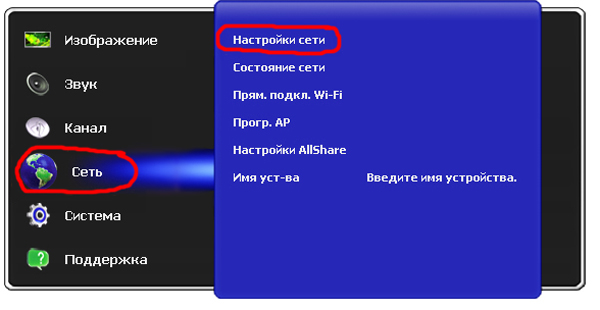
Na TV ekranu bi se trebao otvoriti prozor od kojeg će zavisiti izgled specifičan model vaš TV. Ne brinite, semantički sadržaj prozora je sačuvan. U prozoru koji se pojavi kliknite na "Dalje".
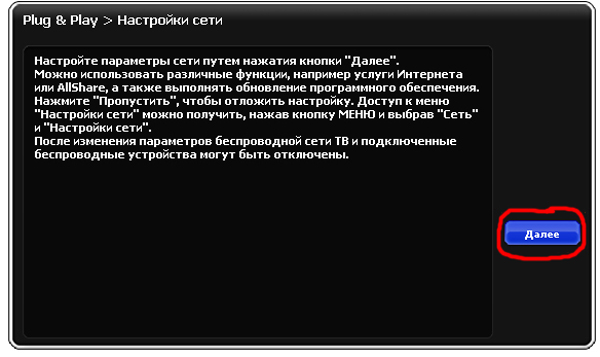
Pošto želimo da povežemo Samsung Smart TV na Internet putem kabla, odaberite vrstu mrežne veze "Kabl" i kliknite "Dalje".

Internet veza je sada završena. TV će primiti sva podešavanja automatski način rada. Poruka o uspješnom povezivanju će se pojaviti na TV ekranu. Ako nema problema, kliknite na "Dalje". Ako internet nije povezan na TV, onda morate ručna podešavanja veze. Da biste to učinili, odaberite stavku " IP postavke".

Pred vama će se pojaviti prozor postavki. U stavkama "IP Mode" i "DNS Mode" prema zadanim postavkama treba postaviti "Automatski" način rada. Umesto toga, potrebno je da unesete "Ručno". Ako želite da pravilno povežete Samsung Smart TV na Internet putem kabla, potrebno je da saznate sva potrebna podešavanja od svog Internet provajdera i da ih unesete ručno. Podvučeno označeno potrebne parametre. Ako imate računar koji je kablom povezan na Internet, na njemu možete videti potrebne parametre.

Na računaru pronađite "Local Area Connection" i kliknite na "Detalji". Pojavit će se prozor sa svim postavkama. Nakon toga bi povezivanje TV-a na Internet trebalo funkcionirati.

zaključci
Kao što vidite, povezivanje Samsung Smart TV-a na Internet pomoću kabla nije teško. Svako će se moći samostalno povezati i konfigurirati. Glavne poteškoće mogu nastati prilikom postavljanja veze. U većini slučajeva, podešavanje je automatsko, ako nije, izvršite podešavanje ručno, kao što smo opisali gore.
Sve veći asortiman Smart TV aplikacija koje je razvio Samsung pogodan je samo za modele pametnih televizora. Međutim, samo je Samsung otišao najdalje i prilagodio više od 300 aplikacija, a više ih je u porastu.
Čitaocu će biti korisno da savlada mogućnost povezivanja Samsung Smart TV-a na internet pomoću wifi rutera. Uputstva proizvođača za mnoge izgledaju više nego zbunjujuće, a članak o tome kako povezati Wi-Fi na Samsung-u će pojednostaviti proces postavljanja i uštedjeti vam vrijeme. Zaista, vlasnici Smart TV-a koji povezuju svoje uređaje na mrežu putem wifi-a imat će više pogodnosti nego nakon povezivanja preko LAN-a. Naše upute korak po korak pomoći će vam da savladate proces postavljanja Samsunga na internet putem wifi-a.
Prednost povezivanja Smart TV-a sa Samsung-om preko wifi rutera biće oslobađanje od kućnih žica ispod nogu. A dovoljna brzina internetske veze ublažit će nelagodu tokom reprodukcije, odnosno zaštitit će onlajn emitovanje by smart samsung od zamrzavanja i bilo kakvih prekida.
Da biste omogućili Samsung Smart TV TV pretraživač, morate ga povezati:
- lokalna žičana mreža preko upredene parice preko TV rutera;
- With bežičnu mrežu Internet, odnosno direktno preko wifi-a, ako Samsung Smart TV ima ugrađen wifi adapter;
- at pomozi wifi ruter (USB), podešavanje veze preko menija veze i odabir željenih opcija.
Naći željeni predmet, potrebno je da odete na Smart Hub tako što ćete izabrati odgovarajuće dugme na kontroli miša u njegovom meniju. "Prodavnica aplikacija Samsung Apps” će pružiti opciju koja vam se sviđa.
Pogodnije je povezati TV na Internet putem direktne veze ili putem rutera. Da biste to učinili, samo spojite kabel iz mrežni provajder na Ethernet priključak TV-a. Ako tip ISP-a ne podržava funkciju direktnu vezu, morate koristiti ruter koji će vam pomoći da pravilno upravljate kućnom mrežom.
Za sada ostavimo opciju povezivanja wifi ruter i TV na Internet preko LAN (upredenog para) kabla. Razmotrite više racionalan način i saznajte kako spojiti wifi na samsung.
Šta će pomoći Vlasnik Samsunga Smart TV kada povezujete gadžet na Wi-Fi ruter? Ako je Wi-Fi bežični odgovor slab, dijagnostiku treba izvršiti pomoću inSSider programskih uputa, prelaskom na više besplatni kanal mreže. Ako Samsung nema ugrađeni Wi-Fi adapter, trebali biste kupiti eksterni. bežični uređaj i povežite se na web s njim. Važno je odabrati model USB ruter Wi-Fi kompatibilan sa modelom televizora koji ste kupili.
Koraci Wi-Fi veze
Vlasnici kućnu mrežu, koji su već instalirali ruter i konfigurisali Wi-Fi na njemu, prvo moraju provjeriti postavke internetske veze na Smart TV-u. Nakon ulaska u “Meni”, odaberite opciju “Network”, zatim tipku “Network Status” i kliknite na funkciju “IP Settings”.
Stanje IP-a i DNS-a treba automatski odgovarati prijemu. Zatim provjerite da li ruter koristi skriptu za dinamičku konfiguraciju hosta (DHCP) i da je općenito dozvoljen na Internetu.

Ne zaboravite da će povezivanje rutera sa Samsung pametnim televizorom putem kabla uspostaviti vezu preko njega. Možete isključiti kabl iz vašeg SMART TV-a automatsko podešavanje koristeći bežičnu Wi-Fi vezu.
Uzmi daljinski daljinski upravljač i nakon pritiska na tipku "Meni" u navigacijskom prozoru koji se otvori, potražite stavku "Mreža". Na predloženoj listi kliknite na opciju "Mrežne postavke". Prvi korak će vam pomoći da postavite bežičnu vezu pomoću internog LAN adaptera. Klikom na dugme "Start" pokrenite pretragu za Wi-Fi ruterom.
Drugi korak će odražavati rezultate pretraživanja i sastaviti listu najbližih ruta tokova u Wi-Fi mreži. Nakon što odaberete ruter, kliknite na "Dalje". Ovo će testirati i uspostaviti udaljenu vezu.
Treći korak uključuje unos sigurnosnog ključa koji je prethodno odabran za zaštitu bežični prijenos, odnosno lozinka je identična osmocifrenom kodu rutera.
Test veze
Nakon pravilnog povezivanja na stabilnu Wi-Fi mrežu, uspostavit će se udaljena veza.
Pristup internetu omogućit će ugrađeni Smart TV web pretraživač. Ako je pristupni ključ ispravno unesen, ali bežična veza s ruterom ili ruterom nije uspostavljena, potrebno je da se vratite na postavke i promijenite ih.
Razlog za ovu situaciju mogu biti problemi u DHCP skripti. pristup kući na mrežu, kao što je naznačeno odgovarajućom TV porukom.
Ponovo povežite Samsung TV daljinski wifi konekcije moguće kroz administrativni panel vaš wi-fi ruter tako što ćete onemogućiti protokol DHCP servera i promijeniti na smart samsung"IP postavke" na parametar "Unesite ručno". Unesite parametre mrežna veza prema postavkama vašeg rutera u ručnom načinu rada.

Povezivanje na wi-fi bez DHCP-a
Za prilagođavanje mrežna veza na Samsung-u morate odrediti vrijednosti prema adresi gateway-a rutera, na primjer 192.168.1.1
Da biste to učinili, unesite:
- IP adresa: 168.192.1.403;
- Tip podmreže: 255.255.255.0;
- Postavke mrežnog prolaza: 168.192.4.1;
- Detalji eksternog DNS serveri od Google Corporation: 8.8.4.4 (ili adresa gatewaya 168.192.4.1).
Nakon ove rekonfiguracije bežičnu vezu treba instalirati.
U pravilu, nakon ručnog podešavanja TV-a wifi mod ruter pronalazi svoju internet mrežu.
Sada biste trebali riješiti probleme u DHCP sesiji, koja osigurava funkcionisanje ostalih kućnih uređaja (laptopa, tableta) putem automatskog pristupa internetu. Da biste to učinili, dovoljno je uzeti u obzir IP adresu svakog uređaja i Samsung TV-a u adapteru prema MAC adresi. Ova rezervacija će pomoći da se izbjegne konfliktne situacije u DHCP radu, a svi uređaji će odgovoriti na jednu IP adresu rutera svaki put kada se povežu na mrežu.
Postavite Samsung TV vezu na Internet preko rutera, lako je naučiti kako povezati Smart TV na lokalnu mrežu pomoću LAN kabla. Osobe za prilagođavanje preporučuju korištenje UTP-5e patch kabla, ali će i pritisnuti. ručno LAN kabl.
Pronašli ste grešku u kucanju? Odaberite tekst i pritisnite Ctrl + Enter
Pozdrav svima na stranicama blog stranice. Konačno sam stigao do svog bloga i odlučio da pišem o tome kako da podesim i povežem Samsung TV na Internet? Mislim da će mnogima biti zanimljivo.
I odmah ćemo prijeći na stvar.
Povezivanje Samsung TV-a na Internet je vrlo jednostavno. Televizori su “pametni” i skoro svi aspekti postavljanja su “preuzeti”, samo mu treba malo pomoći i usmjeriti ga u pravom smjeru. Evo nekoliko nijansi:
- prvo, u zavisnosti od vrste interneta koji imate, način povezivanja će se razlikovati,
- drugo, kako se povezati putem Wi-Fi ( bežičnu komunikaciju) ili putem kabla.
Ako TV ima ugrađeni Wi-Fi modul, onda je to moguće preko njega, ako ne, onda se može kupiti zasebno, ali nije jeftino, negdje oko 100-150 dolara. Dakle, ako ga nema, onda je lakše, odnosno jeftinije, povezati se kablom. Ovdje se, naravno, sami uvjerite koja vam se opcija najviše sviđa.
Ako imate internet preko ADSL modema, onda je sve jednostavno. Mrežni kabel povezujemo na jedan od slobodnih LAN portova na modemu (najčešće ih ima 4):
i na TV-u:

Ako imate namjenski internet, onda možete jednostavno umetnuti mrežni kabel u televizor i Internet bi trebao raditi na njemu. Ako imate namenski internet, ali želite da ga koristite i na računaru i na TV-u, onda ćete ovde morati da kupite dodatni ruter ili ruter, kažu. Ali morate znati koji da uzmete, tu također postoje neke nijanse. Koji ruter bolje stoji provjeri sa njima. ISP podrška.
Kako podesiti internet na samsung TV-u
Sa vezom, mislim, shvatio više-manje. Sada idemo na podešavanje TV-a. Tehnologija je pametna, nije bez veze što se zove SmartTV (u prijevodu pametni TV 🙂), tako da vjerovatno ne morate postavljati sam TV, sve bi trebalo automatski da se konfiguriše i biće interneta. Ovo je ako se povežemo preko kabla. Nakon povezivanja kabla, idite na meni Smart Hub:
i pokrenite neku aplikaciju, YouTube na primjer, da provjerite:

Ako sve radi, odlično. Možete instalirati potrebno i uživati u gledanju.
Ako tokom provjere vidite natpis "Mrežna greška" ili nešto slično, a Internet ne pregledava, idite na postavke. Pritisnite "Meni" - "Mreža" - "Mrežna podešavanja":

U meniju mrežnih postavki vidjet ćete sljedeći prozor:
![]() Kliknite na "Start" - neka televizor pokuša sam postaviti Internet. Ako budete imali sreće, vidjet ćete natpis nešto poput - "Podešavanje je uspješno završeno...".
Kliknite na "Start" - neka televizor pokuša sam postaviti Internet. Ako budete imali sreće, vidjet ćete natpis nešto poput - "Podešavanje je uspješno završeno...".



